
Obsidian Syncの設定をチェックする
Obsidian公式の同期サービス、Obsidian Syncの設定をチェックしてみます。
Obsidian Syncの設定はコアプラグインの同期で行う
Obsidian Syncの設定はコアプラグインの同期で行います。
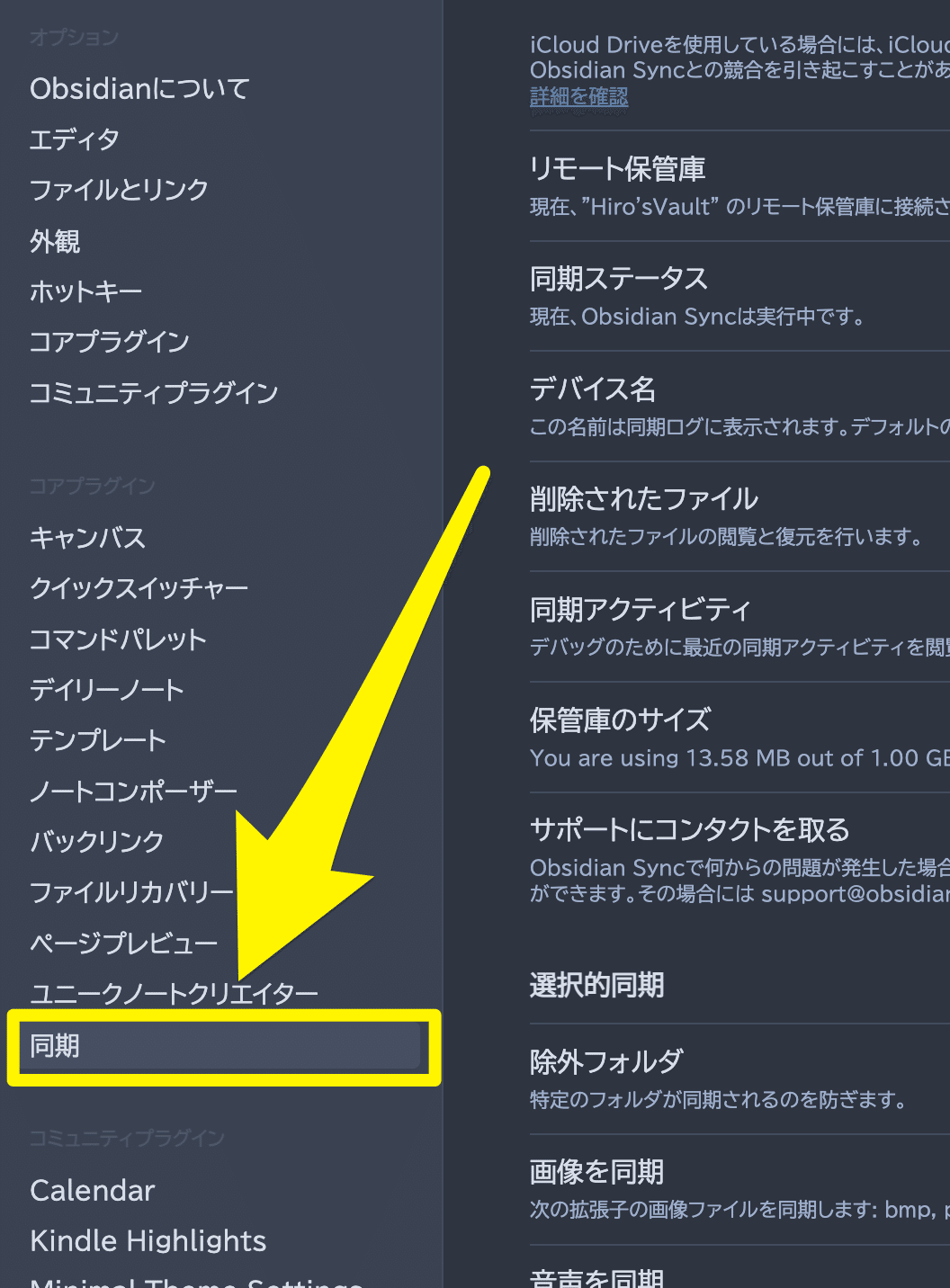
同期 の設定詳細
同期の設定は日本語化されているのでわかりやすいです。
気になるポイントを抑えておきます。
リモート保管庫・・・Obsidian Syncのサーバーに置かれる保管庫の設定
デバイス名・・・デバイスの名称が自動的に設定される
保管庫のサイズ・・・Standardプランの保管庫のサイズは1GBですが、画像などのファイルを大量に使わなければ不足することはないでしょう
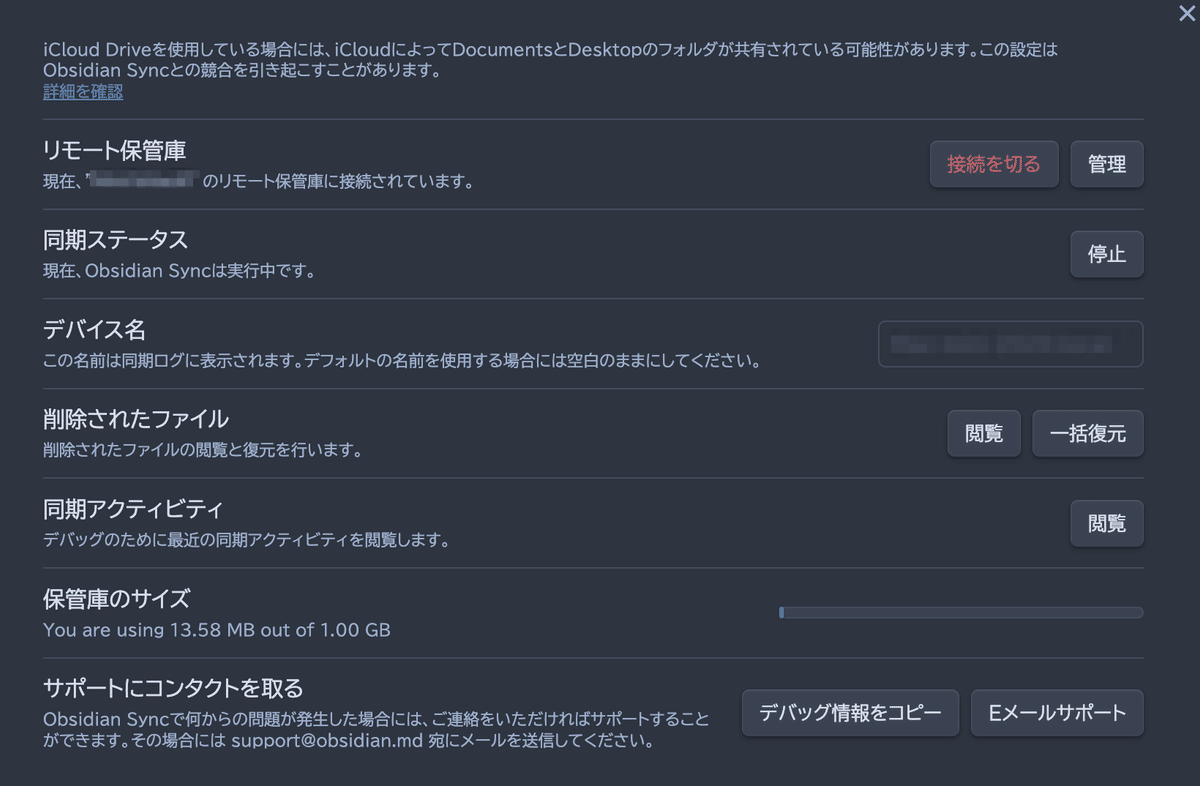
選択的同期
ここはどこも変更せず初期設定のまま使っています。

保管庫の設定を同期
Obsidianの設定を同期するための設定です。
初期設定では下部のコミュニティプラグインの同期は無効になっているので、この2つの項目を有効化します。

Obsidinanの同期で何かと悩みのある設定の同期ですが、Obsidian Syncではこのメニューで設定ができるようになっています。
有効化したらObsidianを再起動すると設定が反映されます。
Obsidona Syncの同期で経験したトラブル
フォント設定が戻ってしまった
WindowsとLinuxのObsidianで、BIZ UDPGothicに設定しているフォントが以前設定していたYu Gothicに戻ってしまったということがありました。
設定で再度BIZ UDPGothicを指定してからは正常に表示しています。
コミュニティプラグインが無効化された
いくつかのデバイスでコミュニティプラグインのCalendarやThinoが無効化される現象が起きました。
この時に有効化もできない例もあり、該当のプラグインを削除し再インストールして設定し直したこともあります。
再設定後は発生していません。
フォントは、.obsidian フォルダの以前の設定が読み込まれたのか、プラグインが有効化できなくなったのは設定ファイルにエラーがあったのか・・・などと思うのですが、詳しいところは不明です。
Obsidian Syncはさすが公式同期サービス、設定直後は設定の同期で少し不安定でしたが、改めて設定を修正してかは正常に同期しています。
もちろんノートの同期もスムーズで安定。
コンフリクト(競合)もなく快適に利用できています。
今月は月払いプランでお試し中なのですが、年払いに切り替えて正式に導入する予定です。
> Lit.Link
